아침에 중요한 작업이라도 해야 하는데, 컴퓨터 전원 버튼을 눌러도 묵묵부답이거나 윙 소리만 나다 멈춰버리는 경험, 구기동에 계신 분들이라면 한 번쯤 겪어보셨을 거예요. 갑자기 부팅이 안 되면 정말 앞이 캄캄하고, 중요한 자료라도 들어있을까 봐 불안감이 엄습하죠. 저 역시 예전에 이런 상황에서 한숨만 쉬었던 기억이 생생한데요.
컴퓨터 부팅 불가 문제는 생각보다 흔하지만, 그 원인이 워낙 다양해서 어디서부터 손을 대야 할지 막막할 때가 많습니다. 오늘 이 글에서는 갑작스러운 부팅 오류로 고통받는 여러분을 위해 전문가가 알려주는 확실한 해결책을 정확하게 알아보도록 할게요.
갑자기 먹통 된 내 컴퓨터, 당황하지 마세요! 첫 번째 체크리스트
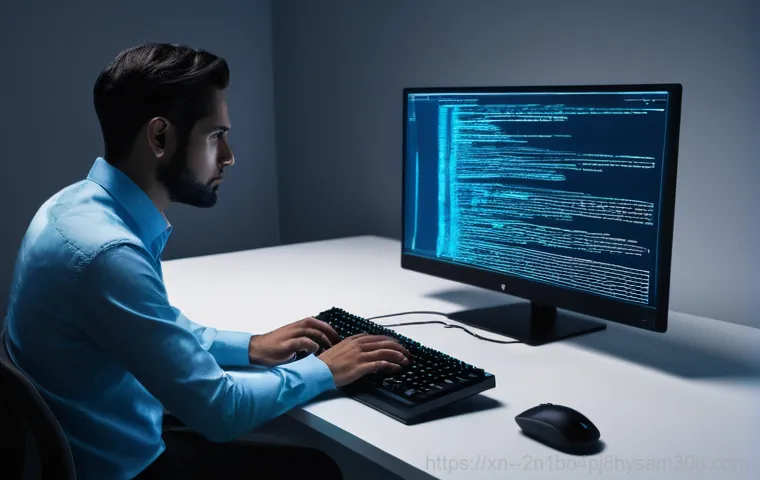
전원 공급 상태부터 꼼꼼히 확인하기
아침에 중요한 작업을 앞두고 있는데, 어제까지 멀쩡하던 내 컴퓨터가 갑자기 전원 버튼을 눌러도 묵묵부답이거나 ‘윙’ 소리만 나다 멈춰버린다면 정말이지 앞이 캄캄하죠. 저도 예전에 구기동 자택에서 새벽까지 작업하다 잠시 끄고 아침에 다시 켜려는데, 아무리 눌러도 반응이 없어 식은땀을 흘렸던 기억이 생생합니다. 컴퓨터 부팅 불가 문제는 생각보다 흔하게 발생하지만, 막상 겪으면 어디서부터 손을 대야 할지 막막한데요. 가장 먼저 확인해야 할 것은 바로 ‘전원 공급’입니다. 일단 컴퓨터 본체와 연결된 전원 케이블이 콘센트에 제대로 꽂혀 있는지, 그리고 멀티탭의 전원 스위치는 켜져 있는지 확인해 보세요. 간혹 아이들이 실수로 끄거나, 청소하다가 살짝 빠지는 경우가 많거든요. 저도 어이없게도 멀티탭 스위치를 끄고는 한참을 씨름했던 적이 있답니다. 단순히 케이블이 헐겁게 연결되어 있거나, 파워서플라이 자체의 문제로 전원 공급이 불안정해져 부팅이 안 될 수도 있어요. 만약 전원 케이블을 확실히 연결했는데도 아무 반응이 없다면, 다른 콘센트에 꽂아보거나 멀티탭 대신 벽 콘센트에 직접 연결해 보는 것도 좋은 방법입니다. 간혹 오래된 멀티탭이나 불안정한 전원 환경이 문제를 일으키기도 하거든요. 전원부 문제는 육안으로 확인하기 어렵지만, 팬이 잠깐 돌다 멈추거나 아예 아무 소리도 나지 않는다면 전원 공급 장치(PSU) 불량을 의심해볼 수 있습니다. 전원 공급이 완벽하다고 판단되면 다음 단계로 넘어가야 합니다.
간단한 자가 점검으로 해결하는 접촉 불량 문제
전원 공급에 문제가 없는데도 컴퓨터가 부팅되지 않는다면, 그 다음으로 의심해볼 수 있는 것은 바로 ‘하드웨어 접촉 불량’입니다. 컴퓨터는 여러 부품들이 서로 유기적으로 연결되어 작동하는데, 이 연결 부위가 먼지나 습기, 또는 작은 충격으로 인해 헐거워지면 정상적인 부팅이 어려워질 수 있어요. 특히 ‘메모리(RAM)’ 접촉 불량은 정말 흔한 원인 중 하나인데요, 제 경험상 이것만 해결해도 절반은 성공입니다. 컴퓨터 본체 케이스를 열고 메모리 카드를 분리한 다음, 금색 접촉 부위를 지우개나 마른 천으로 살살 닦아준 후 다시 슬롯에 ‘딸깍’ 소리가 나도록 확실하게 장착해주면 됩니다. 이 방법으로 해결되는 경우가 생각보다 많으니 꼭 시도해보세요. 그래픽 카드 역시 접촉 불량이나 고장 시 화면이 나오지 않아 부팅이 안 되는 것처럼 느껴질 수 있습니다. 외장 그래픽 카드를 사용 중이라면, 그래픽 카드를 분리했다가 다시 장착해보거나, 메인보드에 내장 그래픽 포트가 있다면 외장 그래픽 카드를 빼고 내장 그래픽으로 연결하여 부팅을 시도해 보는 것도 좋은 진단 방법이 됩니다. 혹시 최근에 컴퓨터 내부를 청소했거나 부품을 교체했다면, 이 과정에서 케이블이 제대로 연결되지 않았을 가능성도 배제할 수 없으니 모든 연결 상태를 다시 한번 확인하는 습관을 들이는 게 좋아요. 저도 한번은 새로 장착한 SSD 케이블이 헐거워서 한참을 헤맸던 적이 있답니다.
검은 화면과 비프음, 무엇을 말하는 걸까요?
BIOS/UEFI 설정 오류와 부팅 순서 문제
컴퓨터 전원을 켰는데 화면에는 아무것도 나타나지 않고 검은 화면만 계속되거나, ‘삐’ 소리 같은 비프음이 들린다면 BIOS/UEFI 설정 오류를 의심해봐야 합니다. BIOS(Basic Input/Output System) 또는 UEFI(Unified Extensible Firmware Interface)는 컴퓨터의 가장 기본적인 하드웨어 설정을 관리하는 시스템인데, 이 설정이 잘못되면 운영체제로 진입조차 할 수 없게 되거든요. 저도 예전에 새로운 SSD를 설치하고 부팅 순서를 바꾸지 않아서 몇 번을 재부팅하다 겨우 해결했던 경험이 있습니다. 이럴 때는 제조사마다 다른 BIOS 진입 단축키(주로 F2, Del, F10 등)를 눌러 BIOS/UEFI 설정 화면으로 들어가야 해요. 그곳에서 부팅(Boot) 메뉴로 이동하여 Windows 가 설치된 디스크가 최우선 부팅 장치로 설정되어 있는지 확인해야 합니다. 간혹 부팅 가능한 장치가 아예 인식되지 않는 경우도 있는데, 이는 디스크 자체의 문제이거나 연결 케이블 불량일 수 있으니 하드웨어 점검이 필요해요. CMOS 배터리가 방전되어 BIOS 설정이 초기화되면서 부팅 문제가 발생하기도 하니, 오래된 컴퓨터라면 CMOS 배터리 교체를 고려해볼 수도 있습니다. 프리도스(Freedos) 노트북에 윈도우를 설치할 때도 부팅 USB 인식 불가나 부팅 순서 설정의 어려움 때문에 막막했던 분들이 많을 거예요. 이럴 땐 부팅 USB가 제대로 만들어졌는지, BIOS에서 USB 부팅을 허용하고 있는지 꼼꼼히 확인해야 합니다.
운영체제(OS) 손상 및 부트로더 오류 진단
전원도 잘 들어오고 BIOS 설정도 문제없는데, Windows 로고에서 멈추거나 무한 재부팅이 반복된다면 운영체제(OS) 손상이나 부트로더(Bootloader) 오류일 가능성이 큽니다. 마치 자동차 시동은 걸리는데, 기어가 말을 안 듣는 상황과 비슷하죠. Windows 시스템 파일이 손상되었거나, 부팅에 필요한 중요한 파일들이 손상되었을 때 이런 증상이 나타납니다. 악성코드 감염이나 예기치 않은 전원 차단, 강제 종료 등이 원인이 될 수 있어요. 저도 예전에 윈도우 업데이트 후에 갑자기 무한 재부팅에 시달렸던 기억이 있네요. 이럴 땐 Windows 복구 환경(WinRE)으로 진입해서 ‘시동 복구’ 기능을 사용해보는 것이 첫 번째 해결책입니다. 보통 전원을 여러 번 강제 종료(3 번 정도) 하면 자동으로 복구 모드로 진입하게 됩니다. 여기서 고급 옵션을 선택해 ‘시동 복구’를 실행하거나, ‘시스템 복원’을 통해 문제가 발생하기 이전 시점으로 되돌려 볼 수 있어요. 만약 이러한 방법으로도 해결이 안 된다면, Windows 설치 USB를 이용해서 부트로더를 복구하는 고급 방법을 시도해야 할 수도 있습니다. 이나 같은 명령어를 사용해서 부트 로더를 재구성하는 것이죠. 이 과정은 조금 복잡하게 느껴질 수 있지만, 차근차근 따라 하면 충분히 해결 가능합니다.
하드웨어 고장, 이젠 혼자서도 진단할 수 있어요!
메인보드, CPU, RAM의 숨겨진 문제 찾기
컴퓨터 부팅 불가 문제가 계속된다면, 이제는 좀 더 심각한 하드웨어 고장을 의심해봐야 합니다. 마치 우리 몸의 중요 장기가 고장 난 것처럼 컴퓨터의 핵심 부품에도 문제가 생길 수 있어요. 메인보드는 컴퓨터의 모든 부품을 연결하는 허브와 같은 역할을 하므로, 메인보드에 문제가 생기면 전반적인 부팅 문제가 발생합니다. 비프음의 종류나 횟수로 메인보드의 문제점을 진단할 수도 있고, 메인보드의 콘덴서가 부풀어 올랐거나 터진 부분이 있는지 육안으로 확인해볼 수도 있습니다. CPU 쿨러가 돌다가 멈추거나, 팬 소음이 심하게 나고 컴퓨터가 갑자기 꺼진다면 CPU 과열로 인한 문제일 가능성도 있습니다. 저도 한 번은 CPU 쿨러의 푸시핀이 부러져서 CPU 온도가 급상승하고 컴퓨터가 계속 꺼지는 일을 겪었던 적이 있어요. 이럴 때는 쿨러의 상태를 점검하고 필요하다면 교체하는 것이 중요합니다. RAM(메모리)은 아까 접촉 불량만 이야기했지만, 메모리 자체의 고장으로도 부팅이 안 될 수 있습니다. 여러 개의 RAM을 사용 중이라면 하나씩만 꽂아서 부팅을 시도해보며 어떤 RAM이 문제인지 테스트해볼 수 있습니다. RAM 슬롯 자체의 문제일 가능성도 배제할 수 없으니, 다른 슬롯에 꽂아보는 것도 좋은 방법이죠. 이런 하드웨어 고장은 전문가의 진단이 필요할 때가 많지만, 간단한 자가 진단을 통해 원인을 어느 정도 파악할 수 있답니다. 고사양 게임을 즐겨 하거나 그래픽 작업이 잦은 분들은 특히 더 신경 써야 할 부분이죠.
SSD/HDD 저장 장치와 파워서플라이 점검
부팅 오류의 주요 원인 중 하나는 SSD나 HDD 같은 저장 장치에 문제가 생겼을 때입니다. “No bootable device” 또는 “Operating System not found” 같은 메시지가 뜬다면, 부팅할 운영체제가 설치된 저장 장치를 찾지 못한다는 의미예요. 이는 저장 장치 자체의 고장이거나, 케이블 연결 불량, 또는 부트 섹터 손상 등이 원인일 수 있습니다. 저도 한 번은 잘 쓰던 SSD가 갑자기 인식 불량이 되어 애를 먹었던 경험이 있는데요, 이럴 땐 SATA 케이블이나 전원 케이블을 다시 꽂아보거나, 다른 포트에 연결해보는 것이 기본적인 대처법입니다. 만약 프리도스 제품에 윈도우 설치 시 SSD가 인식되지 않는 문제에 부딪혔다면, 인텔 RST(Rapid Storage Technology) 드라이버가 필요할 수 있습니다. 윈도우 설치 USB에 RST 드라이버를 미리 넣어두고 설치 과정에서 드라이버를 로드하면 SSD를 정상적으로 인식시킬 수 있어요. 파워서플라이(PSU)는 컴퓨터에 전원을 공급하는 핵심 부품으로, 이 부품이 고장 나면 전원이 아예 들어오지 않거나, 켜졌다 꺼졌다를 반복하는 등의 증상이 나타날 수 있습니다. 파워서플라이 테스트기를 사용하여 전압을 확인해볼 수도 있지만, 테스트기에서는 정상으로 나와도 실제로는 불안정한 전압을 공급하는 경우도 있으니 다른 파워서플라이로 교체하여 테스트해보는 것이 가장 확실한 방법입니다. 이런 문제들은 당황스럽지만, 차분히 하나씩 점검하면 해결의 실마리를 찾을 수 있습니다.
내 소중한 데이터, 복구가 가능할까요?
컴퓨터 부팅 불가 시 데이터 복구의 중요성
컴퓨터가 부팅되지 않을 때 가장 큰 걱정은 바로 ‘데이터 손실’입니다. 중요한 업무 문서, 가족 사진, 추억이 담긴 영상 등 소중한 자료들이 컴퓨터 안에 갇혀버리면 정말이지 발을 동동 구르게 되죠. 저도 예전에 백업을 소홀히 했다가 부팅 불량으로 자료를 통째로 날려버릴 뻔한 아찔한 경험이 있습니다. 다행히 복구에 성공했지만, 그때의 불안감은 아직도 잊히지 않아요. 컴퓨터가 부팅되지 않는다고 해서 모든 데이터가 영원히 사라지는 것은 아닙니다. 대부분의 경우, 저장 장치 자체에 물리적인 손상이 심하지 않다면 데이터 복구의 가능성은 충분히 있습니다. 중요한 것은 부팅 불량 상황에서 데이터 손실을 최소화하기 위해 추가적인 작업을 하지 않는 것이에요. 예를 들어, 무리하게 부팅을 시도하거나, 포맷을 시도하는 등의 행동은 복구 가능성을 낮출 수 있습니다. 데이터를 안전하게 복구하려면 전문가의 도움을 받거나, 신뢰할 수 있는 데이터 복구 프로그램을 사용하는 것이 좋습니다. 특히 물리적인 손상이 있는 저장 장치는 개인이 복구하기 어렵기 때문에 전문 업체를 찾아야 합니다.
자가 복구와 전문 복구 서비스 활용법

컴퓨터 부팅 불량 시 데이터 복구를 위한 몇 가지 방법을 소개해 드릴게요. 우선, 삭제된 파일이라면 휴지통을 확인하거나 Windows 의 ‘이전 버전 복원’ 기능을 활용해볼 수 있습니다. 만약 시스템 오류로 인해 접근이 불가능해진 파일이라면, Windows 설치 디스크나 USB를 이용해 복구 모드로 진입하여 파일 탐색기에서 다른 드라이브로 파일을 옮기는 방법도 시도해볼 수 있습니다. 저도 이렇게 임시방편으로 중요한 파일을 옮겨서 위기를 모면한 적이 있습니다. 하지만 저장 장치의 손상이 심하거나, 포맷 등으로 인해 데이터가 덮어쓰여진 경우, 또는 랜섬웨어 감염 등으로 복구가 복잡해진 경우에는 전문 데이터 복구 서비스를 이용하는 것이 현명합니다. 서울 핸드폰 복구 업체처럼 전문적으로 데이터 복원을 다루는 곳들은 침수, 파손, 메인보드 고장 등 다양한 상황에서 데이터를 복구할 수 있는 노하우와 장비를 갖추고 있습니다. 데이터 복구는 시간과 비용이 들 수 있지만, 소중한 정보를 되찾는 데는 그만한 가치가 충분하죠. 평소에 클라우드 서비스나 외장 하드를 이용해 중요한 데이터를 정기적으로 백업하는 습관을 들이는 것이 가장 중요합니다.
전문가의 도움이 필요할 때, 현명하게 선택하는 법
믿을 수 있는 컴퓨터 수리점 고르기
개인적인 노력으로도 컴퓨터 부팅 문제가 해결되지 않는다면, 결국 전문가의 도움을 받는 것이 가장 빠르고 확실한 방법입니다. 하지만 어디에 맡겨야 할지, 어떤 곳이 믿을 수 있을지 고민될 때가 많죠. 특히 구기동처럼 컴퓨터 수리점이 많은 지역에서는 더욱 선택이 어렵게 느껴질 수 있습니다. 제가 컴퓨터 관련 일을 하면서 느낀 바로는, ‘전문성’과 ‘신뢰성’이 가장 중요합니다. 단순히 저렴한 가격만 쫓기보다는, 해당 분야에 대한 깊은 지식과 경험을 가진 곳을 선택해야 합니다. 예를 들어, PC 마스터 자격증이나 중급 기술자 자격증을 소유한 기사가 직접 방문하여 수리하는 곳이라면 더욱 안심할 수 있겠죠. 수리 전 정확한 진단과 함께 수리 비용을 투명하게 안내해주는지도 꼭 확인해야 합니다. 일부 불량 업체는 불필요한 수리를 권하거나 부품을 속여 교체하는 경우도 있기 때문이에요. 또한, 출장 서비스가 가능한지, 긴급 상황 시 얼마나 빠르게 대처해줄 수 있는지도 중요한 고려 사항입니다. 저도 급하게 컴퓨터 수리가 필요했을 때, 신속하게 방문해서 문제를 해결해준 덕분에 큰 위기를 넘긴 경험이 있습니다. 방문 수리 후에도 사후 관리가 잘 되는지, 보증 기간은 어떻게 되는지 등도 꼼꼼히 체크해봐야 합니다.
수리 비용 절약과 현명한 서비스 이용 팁
컴퓨터 수리 비용은 때로 예상보다 많이 나올 수 있어서 부담으로 다가오기도 합니다. 하지만 몇 가지 팁을 활용하면 불필요한 지출을 줄이고 현명하게 서비스를 이용할 수 있어요. 첫째, 전화 상담 시 최대한 자세하게 증상을 설명하고, 예상 견적을 미리 받아보는 것이 좋습니다. 물론 정확한 진단은 현장에서 이루어지지만, 대략적인 비용을 파악하는 데 도움이 됩니다. 둘째, 여러 업체의 견적을 비교해보고, 후기를 참고하는 것도 중요합니다. 최근에는 블로그나 커뮤니티에 솔직한 수리 후기가 많이 올라오니 참고하면 좋습니다. 셋째, 정품 부품 사용 여부와 무상 수리 기간 등을 명확히 확인해야 합니다. 넷째, 평소에 간단한 문제 해결 방법들을 숙지해두면 사소한 문제로는 굳이 수리점을 찾지 않아도 됩니다. 위에 언급된 메모리 재장착이나 케이블 확인 같은 기본적인 조치만으로도 해결되는 경우가 많으니까요. 마지막으로, 중요한 데이터는 반드시 주기적으로 백업하는 습관을 들여야 합니다. 데이터 복구는 비용이 많이 들 뿐만 아니라, 100% 복구가 불가능할 수도 있기 때문에 사전 예방이 가장 중요합니다. 마치 아파서 병원에 가는 것보다 평소 건강 관리를 잘하는 것이 더 중요한 것과 같은 이치죠.
잦은 부팅 오류, 이제 그만! 예방이 최선입니다
컴퓨터 수명 연장을 위한 올바른 관리 습관
컴퓨터 부팅 오류는 갑작스럽게 찾아오기도 하지만, 평소 관리 습관에 따라 발생 확률을 크게 낮출 수 있습니다. 마치 우리 건강처럼 컴퓨터도 꾸준한 관심과 관리가 필요해요. 제가 직접 겪어보고 깨달은 가장 중요한 것은 바로 ‘청결 유지’입니다. 컴퓨터 내부에 먼지가 쌓이면 부품의 온도가 올라가고, 이는 고장으로 이어질 수 있습니다. 특히 CPU 쿨러나 그래픽 카드 팬에 먼지가 많이 끼면 과열로 인해 컴퓨터가 갑자기 꺼지거나 부팅이 안 될 수 있어요. 정기적으로 에어 스프레이나 부드러운 브러시를 이용해 내부 먼지를 제거해주는 것이 좋습니다. 또 한 가지는 ‘적절한 사용 환경’을 조성하는 것입니다. 너무 덥거나 습한 환경은 컴퓨터 부품에 악영향을 미치니, 통풍이 잘 되는 곳에 컴퓨터를 두고 사용해야 해요. 노트북의 경우, 침대 위나 이불 위에 두고 사용하면 통풍구가 막혀 과열될 수 있으니 주의해야 합니다. 그리고 컴퓨터를 강제로 종료하기보다는 항상 정상적인 종료 절차를 따르는 것이 운영체제 손상을 방지하는 데 도움이 됩니다. 사소해 보이지만 이런 습관들이 모여 컴퓨터의 수명을 크게 연장시켜 줄 수 있답니다.
정기적인 점검과 업데이트로 안정적인 시스템 유지하기
컴퓨터의 안정적인 사용을 위해서는 정기적인 점검과 소프트웨어 업데이트도 매우 중요합니다. Windows 운영체제와 드라이버는 항상 최신 버전으로 유지하는 것이 좋습니다. 업데이트에는 보안 취약점 개선과 성능 향상뿐만 아니라, 하드웨어 호환성 문제 해결을 위한 패치도 포함되어 있기 때문이죠. 저도 윈도우 업데이트 후에 부팅 오류를 겪은 적도 있지만, 대부분의 업데이트는 시스템 안정성을 높이는 데 기여합니다. 중요한 업데이트는 미루지 않고 진행하는 것이 좋아요. 또한, 백신 프로그램을 항상 최신 상태로 유지하고 주기적으로 바이러스 검사를 실시하여 악성코드 감염을 예방해야 합니다. 악성코드는 시스템 파일을 손상시켜 부팅 불량을 유발할 수 있는 주범이 될 수 있으니까요. 가끔은 불필요한 프로그램을 정리하거나 디스크 조각 모음을 실행하여 시스템 자원을 최적화하는 것도 좋은 방법입니다. 이러한 노력들이 쌓이면 갑작스러운 부팅 불가와 같은 불쾌한 경험을 최소화하고, 오랜 시간 동안 내 컴퓨터를 든든하게 지켜줄 수 있을 거예요. 구기동에서 편안하게 컴퓨터를 사용하기 위한 기본적인 상식, 이제 여러분도 전문가처럼 관리할 수 있습니다!
| 증상 유형 | 예상 원인 | 자가 진단 및 초기 대처 | 전문가 진단 필요 시점 |
|---|---|---|---|
| 전원 무반응/팬 멈춤 | 전원 공급 장치(PSU) 불량, 전원 케이블 문제, 메인보드 고장 | 전원 케이블 확인/교체, 다른 콘센트 사용, 멀티탭 점검 | 케이블, 콘센트 문제 아님, 파워 테스트 후에도 동일 증상 시 |
| 화면 안 나옴/비프음 발생 | RAM 접촉 불량/고장, 그래픽 카드 접촉 불량/고장, BIOS/UEFI 설정 오류 | RAM 재장착/지우개 청소, 그래픽 카드 재장착/내장 그래픽 테스트, BIOS 부팅 순서 확인 | RAM, 그래픽 카드 재장착 후에도 동일, BIOS 설정 변경 후에도 문제 지속 시 |
| 무한 재부팅/윈도우 로고 멈춤 | 운영체제(OS) 손상, 부트로더 오류, 드라이버 충돌, SSD/HDD 인식 불량 | Windows 복구 모드 진입(시동 복구/시스템 복원), SSD/HDD 케이블 확인/재연결 | 복구 모드 해결 안 됨, 부트로더 복구 명령어도 실패 시 |
| 알 수 없는 복합 증상 | 메인보드 고장, CPU 고장/과열, 복합적인 하드웨어 문제 | 쿨러 팬 작동 여부 확인, 과열 여부 확인 (소프트웨어 진단) | 다양한 자가 진단 후에도 원인 불명, 혹은 물리적 손상 의심 시 |
글을 마치며
오늘은 갑작스러운 컴퓨터 부팅 불량 상황에 대한 대처법부터 소중한 데이터 복구, 그리고 예방 습관까지 정말 다양한 이야기를 나눠봤어요. 생각보다 많은 분들이 이런 문제로 당황하고 계실 텐데요, 이 글이 여러분의 불안감을 조금이나마 덜어주고, 문제를 해결하는 데 실질적인 도움이 되었으면 하는 바람입니다. 사실 컴퓨터 문제는 대부분 사소한 원인에서 시작되니, 너무 좌절하지 마시고 차근차근 점검해 보세요. 무엇보다 중요한 건 데이터를 잃지 않기 위한 꾸준한 백업 습관이라는 점, 꼭 기억해 주시고요!
알아두면 쓸모 있는 정보
1. 컴퓨터가 켜지지 않을 때는 가장 먼저 전원 케이블이 본체와 콘센트에 제대로 연결되었는지, 멀티탭 전원은 켜져 있는지 확인하는 것이 중요합니다. 의외로 간단하게 해결되는 경우가 많답니다.
2. 화면이 나오지 않거나 비프음이 들린다면, 컴퓨터 본체 내부의 RAM(메모리)이나 그래픽 카드가 헐거워졌을 가능성이 높아요. 본체 케이스를 열고 이 부품들을 다시 꽂아주거나 접촉 부위를 청소해보면 해결될 때가 많습니다.
3. 윈도우 로고에서 멈추거나 무한 재부팅이 된다면, BIOS/UEFI 설정에서 부팅 순서가 잘못되었거나 운영체제 파일이 손상되었을 수 있어요. BIOS 설정에서 부팅 디스크를 확인하고, Windows 복구 모드를 활용해 시동 복구를 시도해 보세요.
4. 데이터가 정말 소중하다면, 부팅이 안 되는 상황에서 무리하게 이것저것 시도하기보다는 전문가의 도움을 받는 것을 고려해야 합니다. 특히 물리적 손상이 의심된다면 더더욱 그렇죠.
5. 컴퓨터를 오래 사용하고 싶다면 정기적인 내부 청소와 최신 윈도우 및 드라이버 업데이트, 그리고 백신 프로그램을 통한 악성코드 예방은 필수입니다. 작은 습관이 고장을 막아주는 큰 힘이 된답니다.
중요 사항 정리
컴퓨터 부팅 불가 문제는 생각보다 많은 원인으로 발생하지만, 당황하지 않고 차근차근 단계를 밟아 나가면 스스로 해결할 수 있는 경우가 많다는 것을 기억해 주세요. 전원 공급 확인, 하드웨어 접촉 불량 점검, 그리고 BIOS/UEFI 설정 확인은 여러분이 직접 시도해볼 수 있는 가장 기본적인 자가 진단 방법입니다. 만약 이러한 자가 진단으로 해결되지 않거나, 하드웨어 고장, 심각한 운영체제 손상, 또는 무엇보다 소중한 데이터 복구가 필요한 상황이라면 망설이지 말고 전문 컴퓨터 수리점이나 데이터 복구 전문가의 도움을 받는 것이 현명합니다. 비용 문제로 고민될 수 있지만, 미리 여러 업체의 견적과 후기를 비교하고, 평소에 중요한 데이터는 반드시 클라우드나 외장하드에 백업해두는 습관을 들이는 것이 가장 중요합니다. 꾸준한 관심과 관리가 여러분의 컴퓨터를 더 오랫동안 건강하게 지켜줄 거예요.
자주 묻는 질문 (FAQ) 📖
질문: 컴퓨터 전원 버튼을 눌러도 아무 반응이 없거나 팬만 돌다 꺼지는 경우, 가장 먼저 뭘 해봐야 할까요?
답변: 아, 정말 아침부터 중요한 작업 해야 하는데 컴퓨터가 묵묵부답이면 심장이 쿵 내려앉죠. 저도 이런 경험 때문에 몇 번이나 진땀 뺐는지 몰라요. 보통 이런 경우, 컴퓨터 전원 공급에 문제가 있거나 내부 부품 연결이 불안정할 때가 많아요.
가장 먼저 해볼 수 있는 건 전원 케이블을 완전히 뽑았다가 다시 꽂아보는 거예요. 멀티탭을 사용한다면 멀티탭 전원도 껐다 켜보세요. 그래도 안 된다면, 혹시 본체 안쪽 부품들이 제자리에 잘 꽂혀있는지 한번 확인해 볼 필요가 있습니다.
특히 그래픽 카드나 램 같은 부품들이 살짝 들떠서 접촉 불량이 생기면 전원이 안 들어오는 경우가 꽤 흔하거든요. 컴퓨터 전원 코드를 뽑고, 본체 뚜껑을 열어 각 부품들이 꽉 눌러서 고정되어 있는지 확인해 보세요. 제가 예전에 한번은 램이 살짝 빠져서 컴퓨터가 먹통이었던 적이 있었는데, 다시 꽂으니 언제 그랬냐는 듯이 잘 되더라고요.
이런 기본적인 점검만으로도 의외로 많은 문제가 해결될 때가 많답니다.
질문: 윈도우 로고에서 멈추거나 무한 재부팅되는 문제는 어떻게 해결할 수 있을까요?
답변: 윈도우 로고만 하염없이 보거나, 컴퓨터가 계속 켜졌다 꺼졌다 반복하는 ‘무한 재부팅’ 현상은 정말이지 인내심을 시험하죠. 보통 운영체제(OS) 파일이 손상되었거나, 새로 설치한 프로그램이나 드라이버 때문에 충돌이 생겼을 때 이런 일이 발생해요. 이럴 땐 ‘안전 모드’로 부팅해서 문제를 해결해보는 것이 첫 번째 단계입니다.
컴퓨터를 켰을 때 윈도우 로고가 뜨기 전에 F8 키나 Shift + 다시 시작 버튼을 눌러 안전 모드 진입 옵션을 찾아보세요. 안전 모드에서는 최소한의 드라이버와 프로그램만 로드되기 때문에, 여기서 문제가 해결된다면 최근 설치한 프로그램이나 드라이버를 삭제해보거나 시스템 복원을 시도해볼 수 있습니다.
만약 안전 모드 진입조차 어렵다면, 윈도우 설치 USB나 복구 디스크를 이용해서 ‘시동 복구’를 진행하거나, 정 안될 때는 운영체제를 재설치해야 하는 상황까지 갈 수 있어요. 저도 얼마 전에 새 프로그램을 깔았다가 무한 재부팅에 걸려서 식겁했는데, 안전 모드에서 해당 프로그램을 지우고 나니 감쪽같이 해결됐던 경험이 있답니다.
질문: 부팅이 안 될 때 중요한 데이터를 안전하게 복구할 수 있는 방법이 있을까요?
답변: 컴퓨터가 부팅되지 않을 때 가장 걱정되는 건 바로 ‘내 소중한 자료들’이 아닐까요? 오랫동안 모아온 사진, 중요한 업무 문서들… 저도 이런 상황에서 데이터가 날아갈까 봐 정말 불안했어요. 다행히 부팅이 안 된다고 해서 모든 데이터가 사라지는 건 아니니 너무 절망하진 마세요!
전문가들은 윈도우 부팅 오류로 PC 접속이 불가능해졌을 때, PC에서 하드 드라이브를 안전하게 분리한 다음 다른 정상적인 컴퓨터에 연결해서 데이터를 복구하는 방법을 많이 사용합니다. 외장하드 케이스나 USB-SATA 젠더 같은 장비가 있으면 직접 시도해볼 수도 있고요.
드라이브를 연결하면 보통 ‘새 드라이브’로 인식되면서 파일 탐색기에서 내 자료들을 확인할 수 있을 거예요. 하지만 이 방법이 어렵거나, 물리적인 손상으로 인해 하드 드라이브 자체가 인식이 안 된다면 전문 데이터 복구 업체의 도움을 받는 것이 현명합니다. 바른데이터복구 같은 곳에서는 침수폰, 파손폰처럼 메인보드가 고장 나 부팅이 불가능한 경우에도 데이터를 복원해주는 기술을 가지고 있더라고요.
중요한 자료라면 무리하게 혼자 시도하다가 더 큰 손상을 줄 수 있으니, 전문가의 손길을 빌리는 것이 가장 안전하고 확실한 방법이라고 저는 생각해요.
